Jak jsme slibovali v jednom z minulých článků, pátrali jsme po možnostech využití Windows Desktop Search pro vyhledávání v Microsoft CRM a také po způsobech, jak jednoduše vyhledávat záznamy napříč různými entitami v Microsoft CRM.
Mnoho užitečných informací jsme čerpali z blogu Jorise Kalze (odkazy na konkrétní zdroje naleznete dole pod článkem). I když se tyto články týkaly Microsoft Dynamics CRM 3.0 a nejsou tedy 100% přenositelné na novou verzi Microsoft CRM, poskytují několik zajímavých tipů. Nejen s nimi vás seznámíme v tomto článku.
Vyhledávání záznamů v různých entitách
Microsoft CRM samo není ani ve verzi 4.0 bohužel na tuto možnost připraveno a je tedy nutno se smířit s několika nepříjemnostmi, pokud budeme o toto velmi praktické rozšíření funkcionality usilovat.
První nepříjemností je tedy nutnost mít kód (aplikaci), který bude obstarávat samotné vyhledávání. Joris Kalz poskytuje na svém blogu minimálně dva takové příklady kódu pro Microsoft CRM 3.0. Po několika úpravách jsou funkční i na Microsoft CRM 4.
Dalším zádrhelem může být, že aplikace musí být samozřejmě umístěna na serveru, aby měla kde běžet. Je zde možnost umístit aplikaci na webový server IIS na vlastním počítači. Tu ale považuji vhodnou pouze v případě, kdy není snadno možné zasahovat na CRM server. Může to být třeba v případě hostovaného Microsoft CRM. Jinak považuji za vhodné umístění aplikace na CRM server, kde bude k dispozici všem uživatelům bez nutnosti zásahů do jejich počítače.
Poslední překážkou k dokonalému vyhledávání je nutnost ve zdrojovém kódu aplikace specifikovat vyhledávání zvlášť pro každou entitu, nad kterou má probíhat. O něco elegantnější řešení spočívá v definici těchto entit v externím XML souboru.
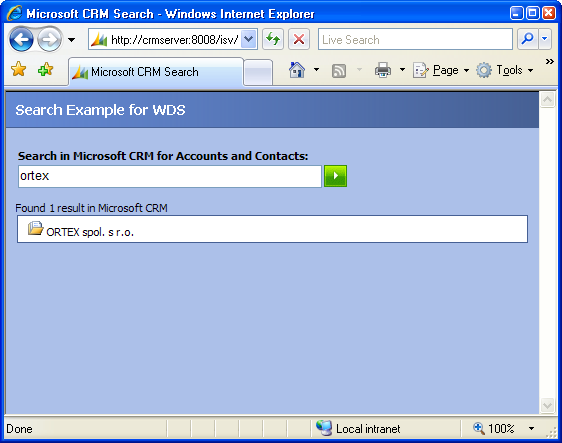
Pokud již máme k dispozici kód pro funkční vyhledávání, jehož popis je nad rámec tohoto článku, můžeme se podívat na příjemnější část, a to, odkud je možné ho volat.
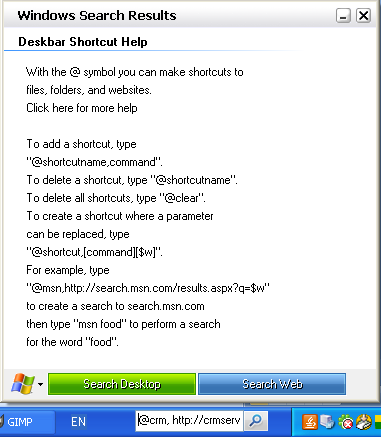
Windows (Desktop) Search
Microsoft Windows Search je aplikace, která umožňuje fulltextové vyhledávání v souborech. Ve Windows Vista je doporučenou součástí operačního systému od vydání SP1 a lze ji nalézt jako vyhledávací okénko v nabídce Start. Také je možné ji nainstalovat do Windows XP, kde se umístí na hlavní panel.
Aplikace Windows Desktop Search verze 3 se od verze 4 přejmenovala na zkrácený název Windows Search, a je určena především pro Windows Vista. Bohužel oproti verzi 3 ztratila i některou svoji funkčnost, například rozšiřitelnost. Tento tip je tedy určen pouze pro uživatele, kteří nadále hodlají na svém počítači používat Windows XP.
Pomocí Windows Desktop Search (WDS) lze spouštět jiné aplikace a dokonce jim předávat parametry. WDS to naučíme vytvořením takzvaného shortcut. Do pole pro vyhledávání napíšeme výraz @klicove_slovo, aplikace v našem případě například @crm, http://crmserver/Search/Search.aspx?q=$w. Nyní když do WDS vložíme dotaz „crm ortex“ v internetovém prohlížeči se spustí naše aplikace s výsledky vyhledávaní, jako kdybychom do ní vložili pouze „ortex“. Takto máme tedy vyhledávání stále k dispozici. (Více informací ohledně shortcuts naleznete v integrované nápovědě pro WDS.)
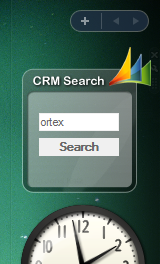 Gadget pro Postranní panel Windows Vista
Gadget pro Postranní panel Windows Vista
Pro uživatele Windows Vista je tu jiná možnost – umístění miniaplikace na Postranní panel - Windows Sidebar. Výhody a nevýhody oproti minulé možnosti jsou, že není nutné instalovat kvůli vyhledávání v CRM celou velkou aplikaci, ale zase budeme mít zabrané místo na postranním panelu pouze jednoúčelovou aplikací.
Můžeme využít Gadget od Jorise Kalze, ačkoliv je poměrně snadné vytvořit si i vlastní. Po umístění Gadgetu na Postranní panel pouze v nastavení vložíme adresu naší aplikace (např. http://crmserver/Search/Search.aspx) a je možné začít tuto utilitku používat.
Pole pro okamžité vyhledávání v Internet Exploreru 7
Další možností je spouštět vyhledávání v CRM z Internet Exploreru – z pole pro okamžité vyhledávaní (napravo od řádku s adresu). Rozšířit takto funkcionalitu prohlížeče je možné například na stránce http://www.microsoft.com/windows/ie/searchguide/en-en/default.mspx. Do pole v bodě tři vložíme adresu aplikace s parametrem (http://crmserver/isv/ortexsearch/default.aspx?q=TEST) a do pole v bodě 4 název (třeba „crm“).
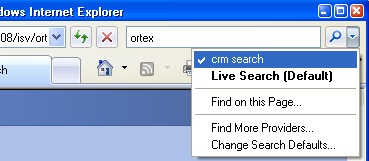
Nyní když z rozbalovacího seznamu napravo od pole pro okamžité vyhledávání vybereme „crm search“ a zadáme klíčové slovo, IE nám okamžitě zobrazí naši aplikaci s výsledky.
Podobně by bylo možné rozšířit i alternativní prohlížeče. Výsledky vyhledávání se v nich zobrazí, ale už není možné jednotlivé nalezené záznamy otevřít.
Zdroje
http://blogs.msdn.com/joris_kalz/archive/2006/02/21/Windows-Desktop-Search-for-Microsoft-CRM.aspx
http://blogs.msdn.com/joris_kalz/pages/Vista-Microsoft-CRM-Search-Gadget.aspx
http://www.microsoft.com/windows/ie/searchguide/en-en/default.mspx
http://www.microsoft.com/windows/products/winfamily/desktopsearch/default.mspx
http://www.microsoft.com/Downloads/details.aspx?familyid=738FC2DE-49B9-4E69-9227-2206277AB7C9&displaylang=cs
http://www.microsoft.com/windows/windows-vista/features/sidebar-gadgets.aspx